
安卓手机不记得锁屏密码怎么办 安卓手机锁屏密码忘记了怎么办
发布时间:2024-03-01 15:37:53 来源:三公子游戏网
当我们使用安卓手机时,有时会不小心忘记锁屏密码,这种情况可能让我们感到困扰,因为我们无法进入手机界面进行正常操作。不用担心我们可以采取一些简单的方法来解决这个问题。在本文中我们将探讨一些应对安卓手机忘记锁屏密码的有效方法,帮助您重新获得对手机的控制权。无论您是遗忘了密码还是手机被锁定了,下面的解决方案都将对您有所帮助。
安卓手机锁屏密码忘记了怎么办
方法如下:
1.首先找到一部安卓系统的手机,楼主用自己的旧安卓手机为例,给大家带来示范,如图所示~

2.手机开机忘记锁屏密码的画面,如图所示~
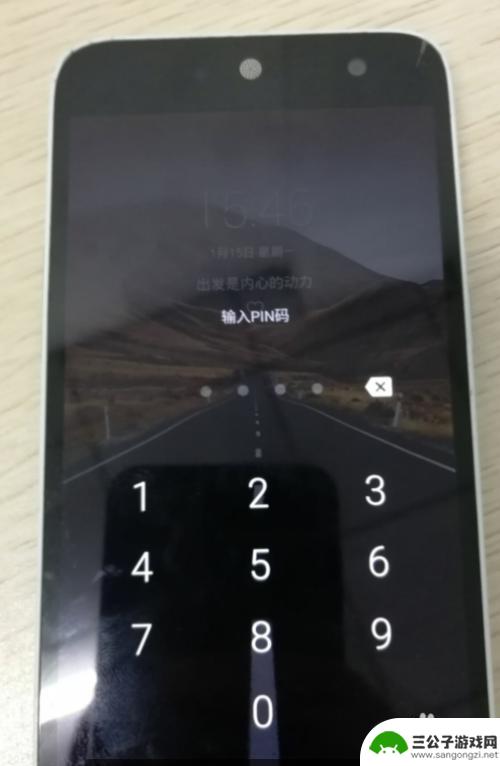
3.把你需要重新设置锁屏密码的手机,先做关机或者重启处理,长按电源键,出来“重启”和“关机”两个选项。楼主选择重启处理,关机也行,不过多了一个步骤而已~

4.手机显示正在关机,并马上会进行重启的状态,如图所示~
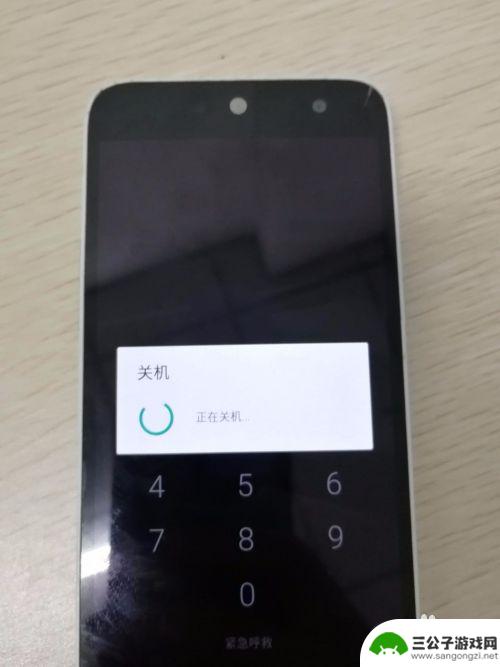
5.感觉到自己即将开机的手机震动,马上按住“音量+”键。同时间按住“电源”键,估计持续在按住6秒左右,会出现恢复出厂设置的界面,如图所示~
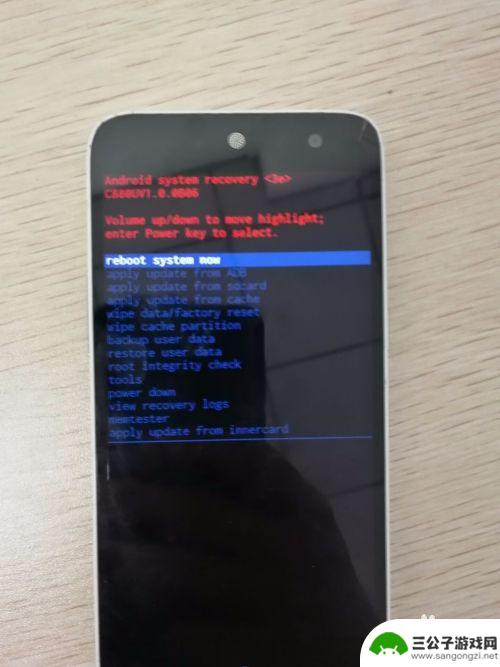
6.用音量键控制选择的子菜单,选择”wipe data/factory recovey“选项,并按住电源键,进入这个选项,如图所示~
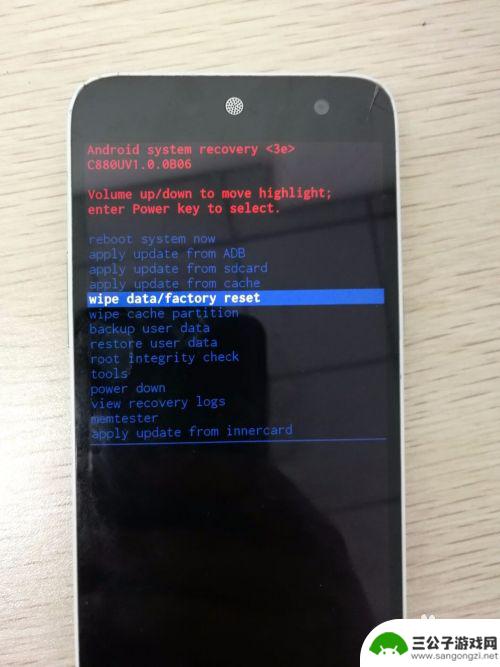
7.选择”delete all user data“,按住”电源键“表示确定,如图所示~
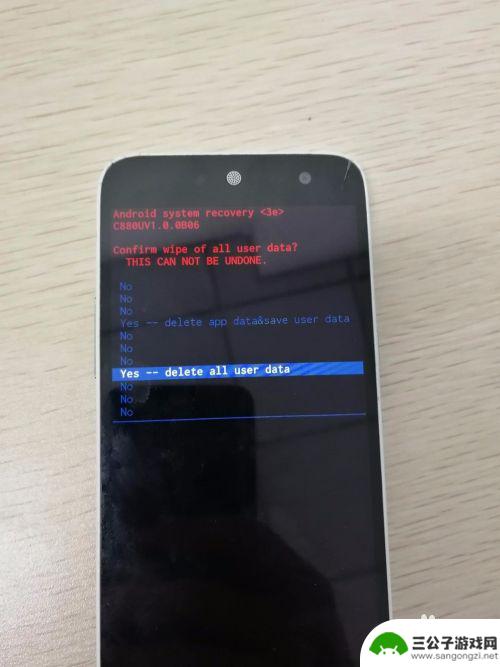
8.正在进行”delete all user data“选项的执行界面,如图所示~
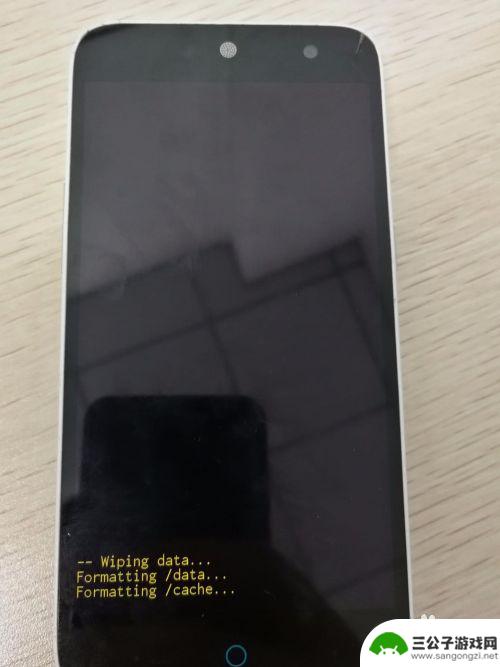
9.稍等一会,进入这个界面。选择”reboot system now“,按住电源键表示确定,如图所示~
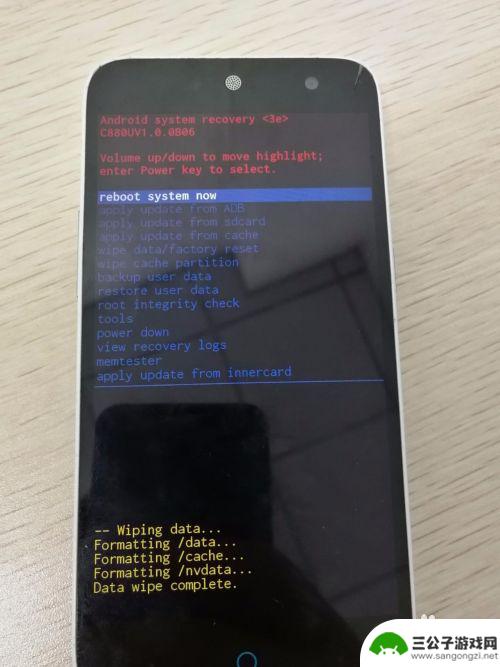
10.稍等一会,手机会自己重启,如图所示。此时已经没有安卓锁屏的界面了,不需要输入锁屏密码了,即可以使用你的手机了,如图所示~

11.是不是很简单呢?赶快去试试吧~
以上就是关于安卓手机忘记锁屏密码怎么办的全部内容,有出现相同情况的用户可以按照小编的方法来解决。
热门游戏
-
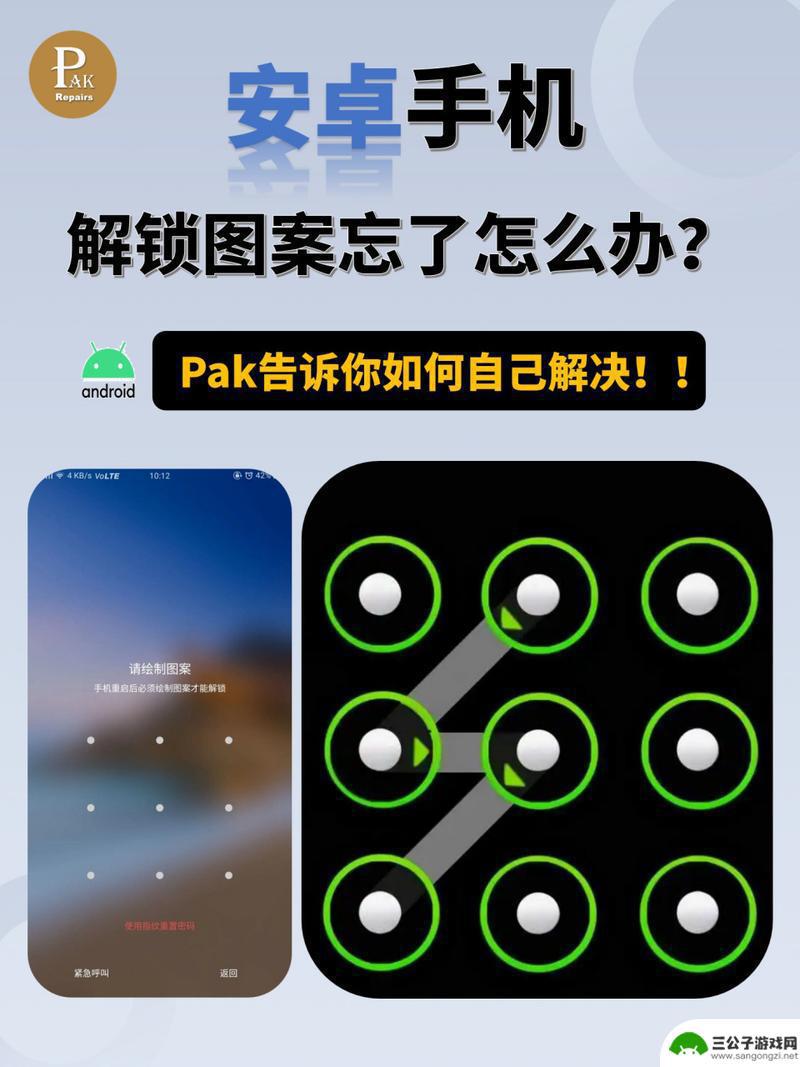
手机忘记锁屏密码了怎么办 手机锁屏密码忘了怎么办理
手机是我们日常生活中不可或缺的工具,然而有时候我们会忘记手机的锁屏密码,这时候该怎么办呢?忘记手机锁屏密码可能会让我们感到焦虑和困惑,但是不用担心,有一些方法可以帮助我们解决这...
2024-10-15
-
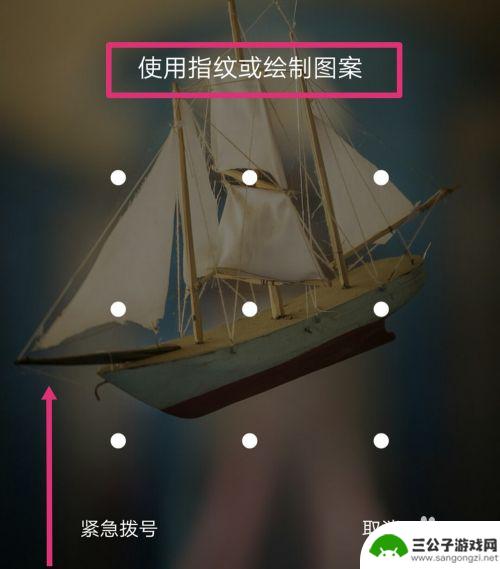
vivo手机锁屏图案忘了怎么办求解锁 vivo手机忘记密码怎么办
当我们使用vivo手机时,经常会设置锁屏图案或密码来保护手机的隐私和安全,有时候我们会忘记自己设定的锁屏图案或密码,这时该怎么办呢?忘记vivo手机的锁屏图案或密码可能会让我们...
2024-09-20
-
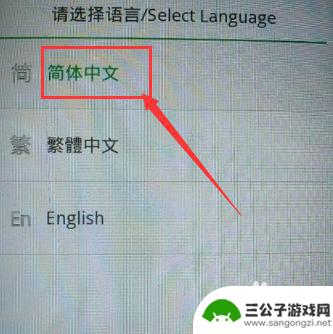
oppo手机密码忘记怎么解锁 OPPO手机忘记开屏密码怎么办
oppo手机密码忘记怎么解锁,当我们使用OPPO手机时,有时候会因为各种原因忘记手机的开屏密码,这时候,我们可能会感到困惑和无措。不必担心,因为解锁OPPO手机并不是一件难事。...
2023-10-15
-

iphone锁屏密码忘了怎么办锁多长时间 iphone停用15分钟后仍无法解决怎么办
iphone锁屏密码忘了怎么办锁多长时间,当我们使用iPhone时,有时候会遇到一些尴尬的情况,比如忘记了锁屏密码,对于这个问题,iPhone设定了一定的保护机制,当我们多次输...
2023-11-26
-

没密码怎么打开手机 忘记手机锁屏密码怎么办
手机是我们日常生活中不可或缺的工具之一,但当我们忘记了手机的锁屏密码时,很可能会感到手足无措,没有密码怎么打开手机?忘记手机锁屏密码怎么办?这些问题困扰着许多人。在这种情况下,...
2024-06-02
-

苹果手机忘记登录密码怎么办? iPhone11忘记锁屏密码忘记Apple ID密码怎么办
苹果手机已经成为了我们生活中不可或缺的一部分,偶尔我们会遇到一些令人头疼的问题,比如忘记了登录密码、锁屏密码或者Apple ID密码。当我们陷入这些困境时,我们应该如何解决呢?...
2024-01-23
-

iphone无广告游戏 如何在苹果设备上去除游戏内广告
iPhone已经成为了人们生活中不可或缺的一部分,而游戏更是iPhone用户们的最爱,让人们感到困扰的是,在游戏中频繁出现的广告。这些广告不仅破坏了游戏的体验,还占用了用户宝贵...
2025-02-22
-

手机图片怎么整体缩小尺寸 如何在手机上整体缩小照片
如今手机拍照已经成为我们日常生活中不可或缺的一部分,但有时候我们拍摄的照片尺寸过大,导致占用过多存储空间,甚至传输和分享起来也不方便,那么如何在手机上整体缩小照片尺寸呢?通过简...
2025-02-22














